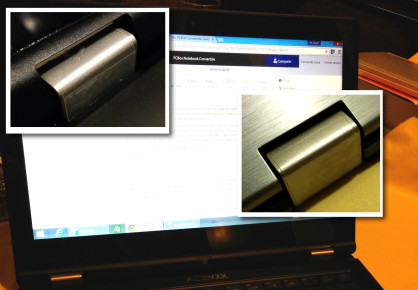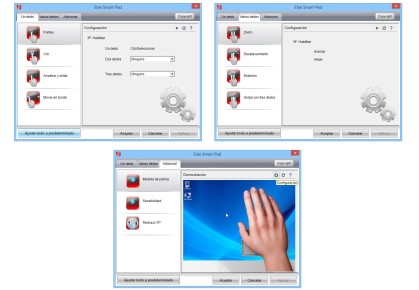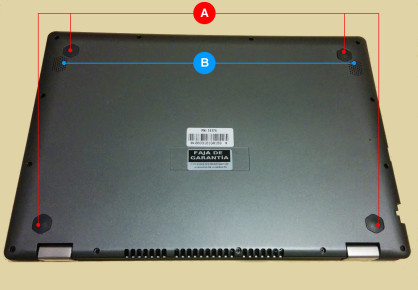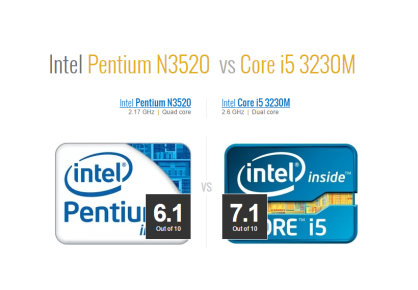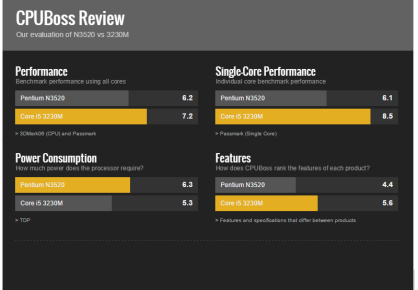El terreno informático por el cual estamos transitando pone a nuestro alcance un abanico de dispositivos de diverso calibre, pensados por supuesto para distintos fines. Los smartphones, tablets, portátiles y computadoras de escritorio, segmentan el mercado de acuerdo a diferentes intereses y, aunque muchas veces un dispositivo móvil termina siendo nuestro “todo en uno” en el día a día, la comodidad y facilidad que dan las notebooks para trabajar no puede ser superada por ninguna de las otras alternativas que nos brinda el mercado.
Así es como la firma PCBOX nos trae esta portátil, pensada para cubrir los principales segmentos de uso cotidiano de una computadora. El nombre del equipo en cuestión es Convertible Gand PCB-TW133Y. Esta notebook puede tranquilamente ser catalogada bajo dos segmentos: Notebook o Ultrabook.
Según su fabricante el equipo es una notebook, pero el diseño que tiene puede aplicar tranquilamente bajo el segmento ultrabook, aunque la balanza no acuse lo mismo.
Cuestión de peso
El día que recibí este equipo para su correspondiente review, tuve que desplazarme por la ciudad para cumplir con otras obligaciones. Esto me permitió probar qué tan llevadera era la notebook, trasladándome con la misma por la urbe de Buenos Aires.
Caminé durante 65 minutos con el equipo en mi espalda y realmente no causó ninguna incomodidad. También me desplacé en subte durante otra media hora, de vuelta a casa, viajando parado con el portátil a cuestas, el cual tampoco causó molestias. Sentí menos peso del habitual que llevo a diario, por lo cual decidí pesarla cuando me sentara a hacer el correspondiente análisis.
A continuación dejamos la evidencia gráfica sobre su peso:

La balanza acusa poco más de 1.8 Kg. para la notebook PCBOX, lo cual la aleja significativamente de la categoría ultrabook.
Estética general
La portátil presenta una estética agradable a la vista. Su diseño exterior está realizado en plástico delgado de color negro mate y textura levemente rugosa, lo que le permite lograr el peso que tiene, más una maniobrabilidad ideal. La tapa del display posee una estética diferente al resto de la carcasa, dado que tiene una terminación con pintura símil acero inoxidable muy buena, que le da un aspecto real, como si el equipo estuviese construido en metal.
En cuanto diseño general no posee curvas que le den un tinte sofisticado, sino que está más cerca a un estilo clásico. En el centro de la tapa posee el logo PCBOX, como así también dentro del equipo, justo arriba de su teclado.
Las bisagras que unen la base con el display son metálicas y visibles, dando un aspecto robusto y seguro. Estas barras están preparadas para que el display pueda extenderse hasta darse vuelta por completo, permitiendo dejar el equipo en modo tablet. La apertura y cierre del display se realiza de una manera firme y rígida, brindando seguridad en un sector sumamente sensible en cualquier portátil, más cuando el equipo requiere adoptar otras posiciones de trabajo.
Estética interna
Al abrir la tapa nos encontramos con un display genérico, registrado bajo el modelo BOE05DF, que entrega una resolución máxima de 1366 x 768 píxeles @32bit en 60 Hz (59.973Hz reales). El display no posee un driver propietario, por lo cual se ejecuta por defecto con el driver genérico del sistema operativo, en este caso Microsoft Windows.
En el extremo central inferior del display encontramos un botón con el logo de Windows, que al presionarlo nos lleva al menú de inicio de mosaicos, característico de Windows 8. Esta funcionalidad no es tan útil con el equipo en modo notebook, sino más bien cuando el display se utiliza en modo tablet.
La base del equipo posee un teclado del tipo QWERTY en español, con teclas separadas por 2 milímetros entre sí. Esto brinda una comodidad notable al momento de teclear de manera constante. El primer borrador de esta revisión lo estoy escribiendo en esta misma portátil.
Hacia los laterales del teclado encontramos cuatro topes pequeños de goma, rígidos, estratégicamente ubicados, que ofician de freno al bajar del display. El pad controlador del mouse está creado en una sola pieza, sin trazos limitadores que separen el pad de los botones, ubicados por supuesto como en todos los pad, en los extremos inferiores del mismo. Asímismo, el pad de trabajo está preparado para soportar el clic del mouse en cualquier parte de su superficie, no limitando esto al extremo inferior.
La aplicación incluida para controlar el mouse es Elan Smart Pad. Este software es muy completo, y permite configurar las acciones del pad de manera individual (acciones con un dedo, varios dedos, y adicional). Dentro del apartado adicional, podemos configurar la sensibilidad que tiene el pad en general ante el roce continuo que puede tener el pad con la palma de nuestra mano.
Los laterales del pad físico poseen suficiente espacio libre para poder apoyar las palmas de las manos y tipiar de manera constante tranquilos, sin conseguir cansarnos. Dado la baja altura que posee este equipo con el display abierto (no más de 14 milímetros), uno no siente incomodidad en las muñecas al utilizar el equipo durante una hora o más.
Dimensiones y conectores
Veamos a continuación la silueta de este portátil:
Largo: 228 milímetros
Ancho: 330 milímetros
Alto: 21 milímetros
A) Sobre el frente derecho, nos encontramos con:
- 1 botón de reset de posición de display
- 1 led indicador del bloqueo de mayúscula
- 1 led indicador de conectividad WiFi
- 1 led indicador de actividad del disco rígido
B) Sobre su lateral derecho, desde atrás hacia adelante, encontramos:
- 1 conector de fuente de alimentación
- 1 boca de red ethernet (RJ-45)
- 1 conector HDMI
- 1 conector USB 3.0
- 1 conector múltiple JACK 3.5 milímetros para auriculares con micrófono integrado
- 1 mini-Led indicador de batería
- 1 mini-Led azul + botón de encendido
- Botonera de control de volumen
C) Sobre su lateral izquierdo, desde atrás hacia adelante, posee:
- 1 ranura para cable de acero de seguridad
- 2 conectores USB 2.0
- 1 lectora de tarjetas SD
- 1 botón de bloqueo
En la base del equipo, encontramos cuatro pies de goma con forma hexagonal, de dimensiones pequeñas, en un color gris claro que lo hacen apenas resaltar por sobre la estética del plástico de su carcasa. Aun así estas patas son imperceptibles al tacto, si es que solemos tomar el equipo desde un lateral para desplazarnos hacia otro lugar. El material de goma con el que están construidas las patas le da a la notebook firmeza y seguridad en el agarre en mesas de madera tipo haya o vidrio.
Hacia los laterales de las patas delanteras encontramos los parlantes estéreo, genéricos. Muy bien ubicados, aprovechan como ganancia la leve acústica que genera el parlante contra un mueble de madera.
Desempeño en el uso
Utilizando la PCBOX Convertible Gand en modalidad notebook, esta presenta un desempeño notable. El primer día de uso, luego de una carga full de su batería, demostró ser un equipo de medio/alto rendimiento. La carga máxima de la batería nos permitió lograr en el dìa 1 de uso continuo un rendimiento importante. Utilizamos Google Chrome como navegador con unas 6 pestañas abiertas en forma continua: una pestaña corría un video de Youtube en modo background + OneDrive y Word Online (donde estamos redactando esta publicación) + Bluetooth encendido + WiFi encendido, y en la última hora de uso una luz portátil USB de tres leds conectada.
Con este consumo continuo su batería aguantó un total de 5 horas y 45 minutos hasta que apareció el cartel indicador de 10 % de batería disponible. Realmente un desempeño importante que pone a disposición del usuario una autonomía significativa, y a su vez permite no generar dependencia de un tomacorrientes.
Temperatura de trabajo
Este equipo fue trabajado sobre una mesa de madera, luego sobre un individual metálico, y por último sobre un cobertor de cama: todos estos son ámbitos de trabajo normales para una portátil si hablamos de un uso particular. En todos los casos el equipo no presentó elevaciones notorias de temperatura por afuera de lo normal. Su diseño muestra una ventilación centrada en el extremo inferior trasero, a través de una rejilla metálica, la cual no generó calor significativo en ningún momento de la jornada extensa de trabajo a la cual el equipo fue sometido.
De la misma manera, el procesador de la notebook tampoco elevó su temperatura significativamente. Apenas se siente tibia la superficie inferior de la notebook. Nada molesto ni alarmante. Esto es importante para aquellas personas con el hábito de posar las portátiles directamente sobre sus piernas.
Caracerísticas generales del teclado
El teclado, como bien describimos más arriba, es apto para un uso constante. Sus teclas responden muy bien ante un tipeo continuo, y posee una distribución y separación óptima entre cada tecla. A su vez, el pad de manejo del mouse no interfiere para nada en el tipeo, a diferencia de muchos otros equipos, donde sin querer con los bordes de los pulgares o la palma de la mano se roza el pad, causando movimientos sobre el cursor del mouse.
Posee como casi todo teclado de portátiles una tecla de función, que se complementa con las teclas F1 a F12 superiores. Posee un software visual instalado que indica en pantalla cuando una característica del equipo es habilitada o deshabilitada a través de la tecla de función.
Como destacable, la primera tecla permite desactivar y activar el pad del mouse, algo que no es muy común encontrar en los teclados. También podemos manejar el brillo, control de volumen, mute, activar o desactivar la webcam, el bluetooth, y hasta el display si es que usamos un monitor externo y solo deseamos ver una pantalla.
Esta funcionalidad igualmente está cubierta por la característica propia de Windows, accesible mediante la combinación de teclas WIN + P. El software indicador de teclas de función en pantallas se activa y desactiva de forma rápida, y no es invasivo visualmente por sobre el escritorio de Windows.
A mejorar en el teclado
Como primer inconveniente encontrado en el teclado, está en que la tecla Enter está dividida al medio en forma horizontal, y no es grande como la mayoría de las teclas Enter. Para quien está acostumbrado a la tecla clásica, le llevará un tiempo adaptarse a esto.
Como segunda notoriedad, detectamos que las teclas de inicio, fin, retroceder página, avanzar página, se encuentran combinadas con las flechas de desplazamiento, accediendo a las primeras a través de la tecla Fn. Esto también resulta incómodo para quienes suelen navegar por web o en documentos extensos utilizando el teclado en lugar del pad o mouse.
Modo Tent
Una característica importante en este equipo es la posibilidad de adaptar el modo Tent, (en español, modo tienda). Esta posición nos permite disponer del display del equipo de frente o con un pequeño ángulo de inclinación, y trabajar con la pantalla en modo táctil.
El equipo posee Windows 8.1, software preparado para modalidad táctil o desktop. Cuando utilicemos el equipo en modo táctil y debamos escribir en cajas de texto aparecerá en pantalla el teclado virtual de Microsoft, que nos ayudará de manera ágil a tipiar lo que necesitemos escribir.
Al pasar el equipo a modo tent, podemos utilizarlo de dos formas diferentes: La primera de ellas es con el teclado hacia abajo, el cual queda directamente enfrentado a la mesa de trabajo. Esta opción aprovecha las mismas patas internas en los laterales del teclado, que ofician de tope cuando se cierra el display, aprovechándolas también para oficiar de patas de la base del equipo. Igualmente, el diseño del teclado está pensado estratégicamente para que, en el caso de perder estos topes de goma, el teclado siga separado de la mesa donde se apoye el equipo, evitando así estropear las teclas.
La otra posición de uso del modo tent es poniendo el equipo en V invertida, en cuyo caso el teclado quedaría de espaldas hacia nosotros. La rotación del display es automático, con lo cual nosotros no tenemos que intervenir en ningún momento.

La imagen izquierda representa el modo V invertida. La imagen derecha representa el equipo con el teclado hacia abajo.
Modo Tablet
En modo tablet el equipo también es cómodo y de fácil manejo. Si bien su display de 13.3 pulgadas sumado al peso general del equipo, no es de lo más cómodo para manipular, tampoco causa mucha molestia el tenerlo durante al menos 10 o 15 minutos con una sola mano.
El display posee soporte multitáctil de 10 puntos, lo cual permite manipular la pantalla de manera óptima y sin ningún lag o retraso, en cuanto a respuesta de tacto o gestos realizados refiere. La integración táctil del teclado con la destreza de Windows 8.1 en modo tablet, permiten gozar de un equipo digno de aprovechar en todos sus modos.

Con el brillo de pantalla al máximo, podemos contrarrestar la luz intensa de cualquier ambiente, y seguir trabajando con este equipo sin problemas.
Lo que ha resultado un poco incómodo al utilizar la notebook en modo tablet es la disposición de los botones de encendido y volumen, los cuales no están cómodamente ubicados. Si bien es raro que uno utilice este equipo en modo tablet en posición vertical, y que a su vez tenga la necesidad de apoyarlo sobre una mesa o superficie dura, esto no quita que alguna vez debamos cubrir esta necesidad alguna vez.
Al intentar apoyarlo en dos oportunidades sobre la mesa de trabajo, se accionó el botón de power, el cual dejé configurado para que el equipo pase a modo hibernación. Si bien con una reconfiguración de la acción de este botón, la presión accidental del botón power puede ser subsanada, estaría bueno que la ubicación de estos no sea sobre un lateral. Un simple bisel ubicado estratégicamente en los laterales del botón de power, podrá solucionar esto.
Otra característica notable en este modo, es la falta de capacidad de identificar las señales que son emitidas a través de las luces dispuestas sobre los bordes derecho y frontal. El modo tablet hace que pasen desapercibidas las alertas de estos leds.
Especificaciones técnicas
Procesador
El procesador con el que cuenta este equipo es un Intel Pentium Quad Core N3520. Este procesador cuenta con cuatro núcleos, con una frecuencia de 2.16 GHz cada uno, un TDP a 7,5W y SDP a 4,5W. Posee 2 MB de caché y su rango de voltaje va de 0,40 a 1,4 volts. Su litografía es de 22 nanómetros.
Si bien este procesador es antiguo, el mismo presentó una velocidad óptima durante el uso del equipo. En diversos tests llevados a cabo por CPUBoss, donde se pone a prueba el desempeño del Intel N3520 versus un Intel Core i5 3230M, nos encontramos que el Core i5 apenas supera por un punto al N3520.
Veamos a continuación los resultados devueltos por dicho test:
Detallamos a continuación alguna de las ventajas que nos da un procesador N3520, por sobre un Intel Core i5:
Más Cores: N3520 posee 4 cores contra los 2 cores del i5
Menor consumo: N3520 posee un consumo de 6.09 watts contra 28.44 watts del i5
Mayor caché l2: N3520 posee 0.5 MB/core contra 0.25 MB/core del i5
Mejor performance: N3520 alcanza hasta 2.8 veces más performance por watt consumido
Menor costo de consumo: N3520 tiene un consumo anual de 4.7 veces menos energía por sobre el i5
Memoria RAM
La memoria que posee este equipo es de 4 gigabytes DDR3 @1333 MHz.
Lamentablemente el equipo no soporta memoria de mayor velocidad a 1333 MHz.
Por cuestiones de performance y limitaciones del procesador, este equipo no puede soportar más de 8 GB de memoria RAM.
Cámara/Webcam
Su webcam nos ofrece una cámara de 5 megapíxeles de resolución, pudiendo grabar videos en HD.

Otra toma realizada con la cámara del equipo, con la única modelo que se animó a salir en cámara a las 9:50 AM.
Batería
Posee una batería interna (no removible por el usuario) de 4400 mAh.
Disco rígido
Su disco rígido es de 500 GB, marca Toshiba, modelo MQ01ABF050, Serial ATA III, de 2.5 pulgadas, y tan sólo 7 milímetros de espesor. Su velocidad de trabajo es de 5500 rpm. Silencioso e imperceptible.
Sonido
La placa de sonido de la notebook es la clásica Realtek High Definition Audio, como así también el micrófono incorporado.
Dispositivos de red
La placa de red del equipo es Realtek PCIe GBE.
El WiFi del equipo está impulsado por un controlador Realtek 802.11n, PCI-e RTL8723BE.
Conectividad vía Bluetooth 4.0.
Accesorios
A nivel accesorios, no se dispone más que un cargador genérico Delta Electronics, de origen chino, que acompaña al equipo. Su potencia de salida es de 19 volts/2.1 amperes. Es de pequeñas dimensiones, liviano, y posee en total unos dos metros de cable, lo que presenta comodidad para utilizar con tomacorrientes de pared alejados de un escritorio.
Sistema operativo
El sistema operativo del equipo es Microsoft Windows 8.1 oficial, con las actualizaciones automáticas activadas. Como software adicional no se proveen versiones de prueba de Microsoft Office 365 ni Office 2013. Tampoco se distribuye ningún antivirus con el equipo, quedando esto a cargo del comprador la instalación y configuración de un sistema de protección antivirus.
Pros
- Equipo delgado, de dimensiones pequeñas
- Agilidad en el traslado
- Movilidad completa para utilizarlo en tres diferentes posiciones
- Pantalla táctil multipunto
- Teclado cómodo y ágil
- Base frontal espaciosa para evitar la fatiga de muñeca
- Versátil para llevarlo dentro de una mochila
- Procesador óptimo que trabaja a baja temperatura, aún exigido
- Muy buena autonomía de su batería, con unas 6 horas de desempeño con uso constante
- Windows 8.1 con actualizaciones automáticas (cumple con los requisitos para actualizarse a Windows 10)
- 4 GB de RAM (3.88 GB dedicados, el resto utilizado por la placa de video Intel Graphics HD)
- Conector USB 3.0
- Conectividad Ethernet + WiFi + Bluetooth 4.0
Contras
- Distribución incómoda de las teclas físicas de scroll
- Posición incómoda de la tecla de encendido
- Poca sensibilidad del pad de mouse
- Batería no removible
- Un solo puerto USB 3.0
- Nula documentación técnica del fabricante (en línea)
Puntaje
8/10 Desempeño funcional
6/10 Estética
6.5/10 General
$ 8799 es el precio de venta sugerido por el fabricante
Conclusión
Es un equipo que cumple muy bien todo lo relacionado al trabajo cotidiando o el uso en el ámbito académico básico. Si buscamos una computadora que nos permita navegar por la web, utilizar sistemas de mensajería instantánea, videoconferencias, y uso de aplicaciones ofimáticas en general, este equipo cubre con creces todas estas necesidades. También es apto para el uso de videojuegos casuales, basados en HTML5 y/o Flash.
Si somos de utilizar de manera frecuente la reproducción de películas y música vía streaming, esta notebook también cubre sin problemas estas necesidades. Posee un conector HDMI para llevar la visualización del contenido a una pantalla de mayor tamaño y resolución, y está preparada para ser utilizada con dos pantallas en forma simultánea.
En el uso de herramientas avanzadas, como ser simuladores que dependan de la tecnología HyperV, o herramientas de desarrollo modernas como Visual Studio 2013/2015, SQL Server 2012 o software CAD, no son tan bienvenidas ni soportadas por este hardware, dada la ausencia de la característica SLAT (Second Level Address Translator), de su procesador.
RedUsers Labs